Pubblicare e scaricare pacchetti universali in Azure Artifacts
Servizi di Azure DevOps
I pacchetti universali consentono agli sviluppatori di archiviare un'ampia gamma di tipi di pacchetti oltre quelli tradizionali, ad esempio NuGet, npm, pacchetti Python e così via. Usando l'interfaccia della riga di comando di Azure, è possibile pubblicare e scaricare pacchetti universali direttamente dalla riga di comando. Anche se le dimensioni dei pacchetti pubblicati possono variare, raggiungendo fino a 4 TB, devono sempre mantenere il requisito essenziale di includere un nome e un numero di versione. Questo articolo illustra i passaggi per pubblicare e scaricare pacchetti universali dal feed di Azure Artifacts.
Prerequisiti
Un'organizzazione Di Azure DevOps e un progetto. Creare un'organizzazione o un progetto, se non è già stato fatto.
Installare l'estensione Azure DevOps versione 0.14.0 o successiva.
Creare un feed
Se si dispone già di un feed, è possibile passare alla sezione successiva. In caso contrario, seguire questa procedura per creare un nuovo feed di Azure Artifacts:
Accedere all'organizzazione di Azure DevOps e passare al progetto.
Selezionare Artefatti e quindi Crea feed.
Specificare un nome descrittivo per il feed e impostarne La visibilità (chi può visualizzare i pacchetti nel feed). Definire l'ambito del feed e quindi selezionare la casella di controllo Origini upstream se si desidera includere pacchetti da registri pubblici.
Al termine, fare clic su Crea.
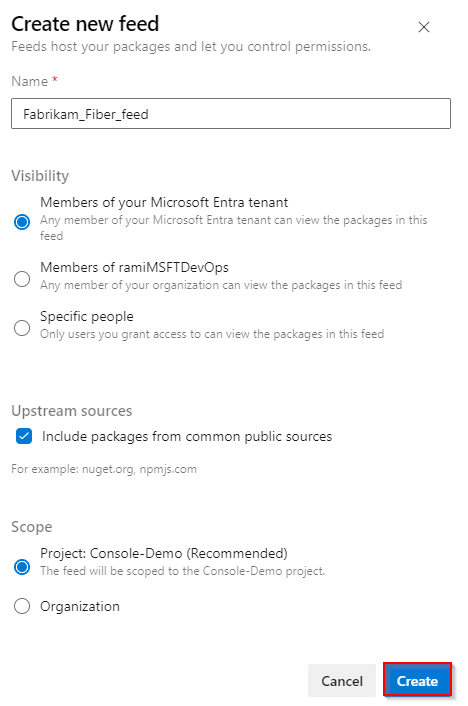
Nota
I feed appena creati designano il ruolo del servizio di compilazione del progetto come feed e lettore upstream (collaboratore) per impostazione predefinita.
Installare l'estensione Azure DevOps
L'uso dell'interfaccia della riga di comando consente di semplificare le attività. Prima di continuare, assicurarsi di aver installato l'interfaccia della riga di comando di Azure (versione 2.10.1 o successiva). È anche necessario installare l'estensione Azure DevOps per gestire i servizi Azure DevOps dalla riga di comando.
Eseguire il comando seguente per installare l'estensione Azure DevOps:
az extension add --name azure-devopsSe l'estensione Azure DevOps è già installata e si vuole aggiornarla alla versione più recente, eseguire il comando seguente:
az extension update --name azure-devops
Connetti a feed
Accedere all'organizzazione di Azure DevOps e passare al progetto.
Selezionare Artefatti e quindi selezionare il feed dal menu a discesa.
Selezionare Connessione da inserire e quindi selezionare Pacchetti universali nel riquadro di spostamento a sinistra.
Seguire le istruzioni nella sezione Configurazione del progetto per connettersi al feed.
Eseguire il comando seguente per accedere all'interfaccia della riga di comando di Azure:
az loginEseguire il comando seguente per impostare il progetto e l'organizzazione come configurazione predefinita dell'interfaccia della riga di comando:
az devops configure --defaults project=<YOUR_PROJECT_NAME> organization=https://dev.azure.com/<YOUR_ORGANIZATION_NAME>
Pubblicare pacchetti universali
Per pubblicare un pacchetto universale nel feed, è necessario specificare un nome e un numero di versione del pacchetto.
Il nome del pacchetto deve essere in lettere minuscole, inizio e fine con lettere o numeri e contenere solo lettere, numeri e trattini non non minuscoli, caratteri di sottolineatura e punti. La versione del pacchetto deve anche essere in minuscolo e non deve includere i metadati di compilazione (+ suffisso). Per altri dettagli, vedere Controllo delle versioni semantico.
Eseguire il comando seguente per pubblicare il pacchetto universale nel feed:
Feed con ambito organizzazione:
az artifacts universal publish --organization https://dev.azure.com/<YOUR_ORGANIZATION> --feed <FEED_NAME> --name <PACKAGE_NAME> --version <PACKAGE_VERSION> --path <PACKAGE_DIRECTORY> --description <PACKAGE_DESCRIPTION>Feed con ambito progetto:
az artifacts universal publish --organization https://dev.azure.com/<YOUR_ORGANIZATION> --project <PROJECT_NAME> --scope project --feed <FEED_NAME> --name <PACKAGE_NAME> --version <PACKAGE_VERSION> --path <PACKAGE_DIRECTORY> --description <PACKAGE_DESCRIPTION>
Nota
Se l'organizzazione usa un firewall o un server proxy, assicurarsi di consentire gli URL di dominio e gli indirizzi IP di Azure Artifacts.
Visualizzare i pacchetti pubblicati
Accedere all'organizzazione di Azure DevOps e passare al progetto.
Selezionare Artefatti e quindi selezionare il feed dal menu a discesa. Al termine del processo di pubblicazione, il pacchetto dovrebbe essere disponibile nel feed.
Scaricare pacchetti universali
Eseguire il comando seguente per scaricare un particolare pacchetto universale dal feed usando l'interfaccia della riga di comando di Azure:
Feed con ambito organizzazione:
az artifacts universal download --organization https://dev.azure.com/<YOUR_ORGANIZATION_NAME> --feed <FEED_NAME> --name <PACKAGE_NAME> --version <PACKAGE_VERSION> --path <DOWNLOAD_PATH>Feed con ambito progetto:
az artifacts universal download --organization https://dev.azure.com/<YOUR_ORGANIZATION_NAME> --project <PROJECT_NAME> --scope project --feed <FEED_NAME> --name <PACKAGE_NAME> --version <PACKAGE_VERSION> --path <DOWNLOAD_PATH>
Scaricare file specifici
Se si desidera scaricare solo file specifici, usare il --file-filter parametro per recuperare un subset di file. Per altri dettagli, vedere Informazioni di riferimento sui modelli di corrispondenza dei file.
Feed con ambito organizzazione:
az artifacts universal download --organization https://dev.azure.com/<YOUR_ORGANIZATION_NAME> --feed <FEED_NAME> --name <PACKAGE_NAME> --version <PACKAGE_VERSION> --path <DOWNLOAD_PATH> --file-filter <MATCH_PATTERN>Feed con ambito progetto:
az artifacts universal download --organization https://dev.azure.com/<YOUR_ORGANIZATION_NAME> --project <PROJECT_NAME> --scope project --feed <FEED_NAME> --name <PACKAGE_NAME> --version <PACKAGE_VERSION> --path <DOWNLOAD_PATH> --file-filter <MATCH_PATTERN>
Esempio: l'uso di --file-filter logs/.log corrisponde a qualsiasi file con un nome file contenente "logs" e termina con l'estensione ".log", ad esempio build_logs.log.
Scaricare la versione più recente
È possibile usare i caratteri jolly per scaricare la versione più recente dei pacchetti universali * .
Esempi:
--version '*': scaricare la versione più recente.--version '1.*': scaricare la versione più recente con la versione principale 1.--version '1.2.*': scaricare la versione più recente della patch con la versione principale 1 e secondaria 2.
Nota
I modelli con caratteri jolly non sono supportati con versioni non definitive (pacchetti con un trattino nel numero di versione).
Articoli correlati
Commenti e suggerimenti
Presto disponibile: Nel corso del 2024 verranno gradualmente disattivati i problemi di GitHub come meccanismo di feedback per il contenuto e ciò verrà sostituito con un nuovo sistema di feedback. Per altre informazioni, vedere https://aka.ms/ContentUserFeedback.
Invia e visualizza il feedback per
